コードエディタ「Visual Studio Code」(VSCode)と「Cursor」で、選択した単語と一致するものを1つずつ順に選択するショートカットと、選択しすぎてしまった部分を今度は反対に1つずつ未選択にしてくれるショートカットについて解説します。
もちろん「単語」だけでなく、文字列やフレーズや文章にも使えます。
選択した箇所を消去はもちろん、修正したり追記したりも一括で行えるので、知っておくと便利&効率アップに繋がりうる機能です。
ページ内すべてを一括選択すると、例えば「the」を選択しようと思ったら「thead」のtheも選択されてしまうなど、想定外の文字まで選択されてしまったり、これらを変換すれば誤変換となってしまいますが、この方法であればそういった事態も防ぐことが可能です。
1つずつ選択する方法
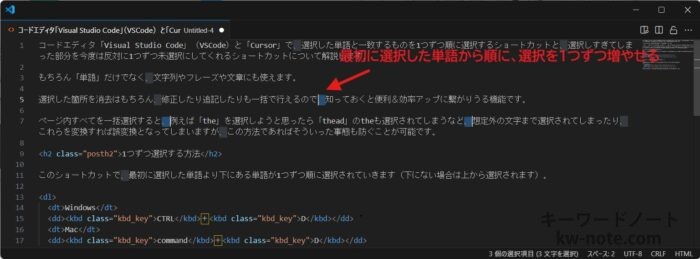
このショートカットで、最初に選択した単語より下にある単語が1つずつ順に選択されていきます(下にない場合は上から選択されます)。
- Windows
- CTRL+D
- Mac
- command+D
1つずつ選択を取り消す方法
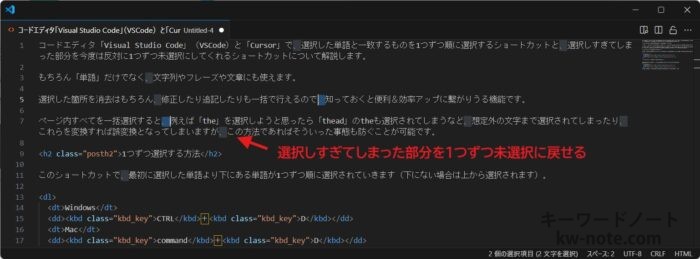
いくつか余計に選択してしまった場合は、1つずつ戻す(未選択にする)ことも可能です。
- Windows
- CTRL+U
- Mac
- command+U
これで選択してきたものを、下から1文字ずつ選択していなかった状態に戻してくれます。